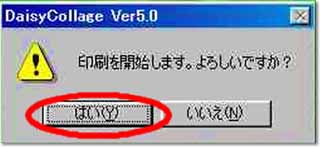|
 |
 |
 |
||
プリンタをお持ちでない方は、このセクションをスキップしてくださって結構です。 [設定]項目の中の[設定]ボタンを左クリックして下さい。
各設定が出来ましたら、[OK]ボタンを左クリックして下さい。 ※今回は横長の画像を使用しておりますので、さらに[印刷の向き]を[横]に設定しています。
今回は用紙いっぱいに印刷を行いますので、[最大配置 内接]ボタンを左クリックします。
[アルバム]ボタンを左クリックして下さい。 |
||||||||||||||||||||||||||||
| PREV | RETURN | NEXT |
| Daisy Club Copyright © ICHIKAWA SOFT LABORATORY 2001 |